清除浏览器缓存(清理浏览器缓存:让浏览器重获新生)
清理浏览器缓存:让浏览器重获新生
引言:
在日常使用浏览器时,我们经常会遇到网页加载缓慢、显示异常或者无法访问的情况。这些问题很可能是由于浏览器缓存导致的。为了解决这些问题,我们需要清理浏览器缓存,让浏览器重获新生。本文将详细介绍如何清理浏览器缓存,帮助您解决浏览器出现的各种问题。
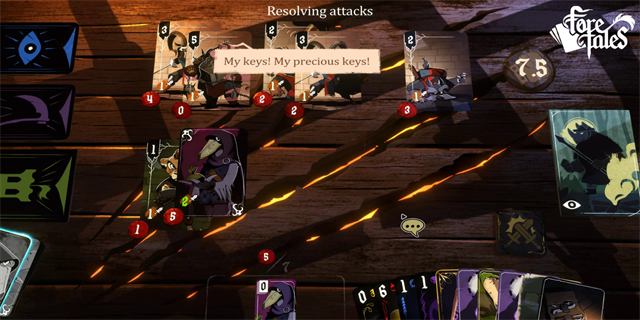
一、什么是浏览器缓存
浏览器缓存是什么?

浏览器缓存是指浏览器在访问网站时临时保存网页元素和相关数据,以便在以后的访问中能够更快地加载页面和提高用户体验。浏览器缓存包括各种文件和数据,如HTML、CSS、JavaScript、图片等。当我们再次访问同一个网站时,浏览器会检查缓存中是否已有当前网页的副本,如果有,就直接从缓存中加载,而不是重新下载。
为什么要清理浏览器缓存?
虽然浏览器缓存可以提高网页加载速度,减轻服务器负担,但缓存也可能导致一些问题。例如,缓存了旧版本的网页文件,导致页面显示错误;或者缓存了过多的文件,浪费了磁盘空间。此外,有时候我们需要强制浏览器重新下载最新的网页文件,以获取更新后的功能和修复的漏洞。因此,定期清理浏览器缓存是很有必要的。
二、如何清理浏览器缓存
不同浏览器清理缓存的方法
各种浏览器的清理缓存方法有所不同,下面将以常见的几款主流浏览器为例进行介绍。
1. Google Chrome
在地址栏中输入\"chrome://settings/clearBrowserData\",打开浏览器设置页面。在这个页面中,可以清除浏览器缓存、Cookie数据、浏览历史记录等。勾选要清除的项目,并选择时间范围,点击\"清除数据\"按钮即可完成清理。
2. Firefox
点击右上角的菜单按钮,选择\"选项\"。在\"常规\"选项卡中,点击\"清除数据\"按钮。在弹出的对话框中,选择要清除的项目,包括缓存、Cookie、浏览历史记录等,然后点击\"清除\"按钮完成清理。
3. Safari
点击菜单栏中的\"Safari\",选择\"首选项\"。在弹出的窗口中,选择\"高级\"选项卡。在\"高级\"选项卡中,点击\"显示开发菜单\"按钮。然后在菜单栏中出现\"开发\"选项,点击\"开发\",选择\"清除缓存\"即可清理浏览器缓存。
三、如何优化浏览器缓存
1. 设置合理的缓存策略
网站开发人员可以通过设置合理的缓存头信息来控制浏览器缓存行为。合理的缓存策略可以使静态资源更好地被缓存,减少服务器的负载,并提高网页加载速度。对于频繁更新的网页,可以设置较短的缓存时间,而对于很少变动的资源,可以设置更长的缓存时间。
2. CDN加速
使用内容分发网络(CDN)可以将网站的静态资源部署到全球各地的服务器,用户访问时可以就近获取资源,减少网络延迟,提高加载速度。CDN还可以缓存部分静态资源,减轻了源服务器的负载压力。
3. 使用资源版本号
为静态资源添加版本号,在每次资源更新时修改版本号,可以使浏览器认为这是一个新的资源,强制重新下载,避免了缓存的影响。
4. 避免使用不必要的重定向
重定向会导致额外的网络请求和延迟,降低了网页的加载速度。因此,尽量避免使用不必要的重定向,优化网页的性能。
结论:
清理浏览器缓存是解决浏览器问题、提高浏览器性能的重要一步。本文介绍了浏览器缓存的基本概念、清理缓存的方法以及优化浏览器缓存的技巧。希望通过本文的介绍,您能更好地理解浏览器缓存,能够清理浏览器缓存并优化您的浏览器使用体验。


暂无评论,822人围观